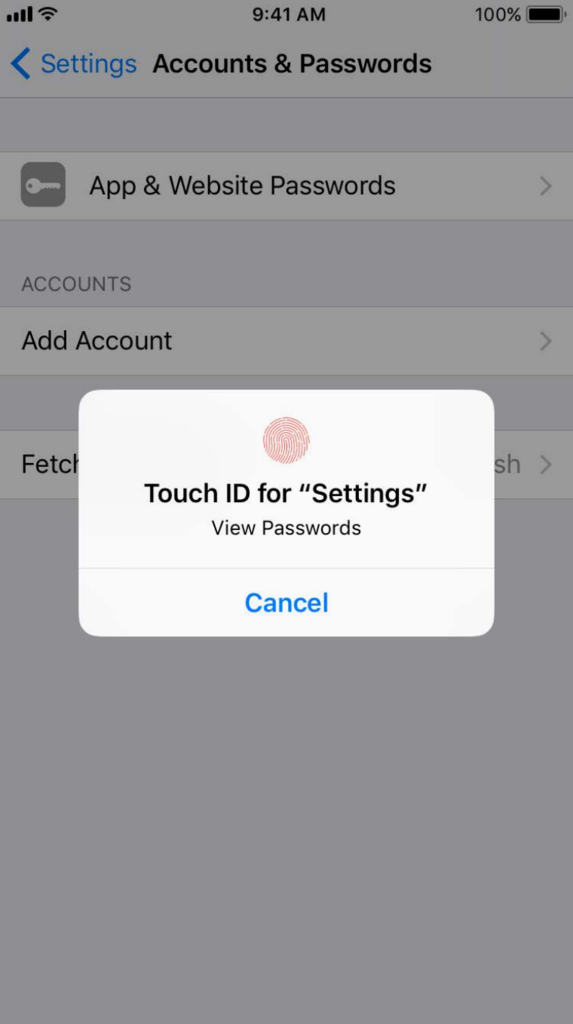iOS11の Password AutoFill に対応してみた
iOS11がリリースされましたね!
アプリの審査がかなりギリギリでしたが、対応したものをリリースすることができました 笑
今回はPassword AutoFillについて書きたいと思います。
Password AutoFillとは?
Password AutoFillはiOS11のあたらしい機能で、
iCloud Keychainに保存されたアカウント/パスワードをアプリ上で自動入力することができます。
保存されたアカウント/パスワードはiOSの設定画面から閲覧、編集することができます。
また、新しく追加することも可能です。
設定 > アカウントとパスワード > AppとWebサイトのパスワード
Password AutoFillが有効な条件
対応方法 アプリ編
1. TextFieldのContentTypeにUsernameとPasswordを設定する
Swift
if #available(iOS 11.0, *) { usernameTextField.textContentType = UITextContentType.username passwordTextField.textContentType = UITextContentType.password }
if (@available(iOS 11.0, *)) { [usernameTextField setContentType:UITextContentTypeUsername]; [passwordTextField setContentType:UITextContentTypePassword]; }
※StoryboardからContentTypeを設定することもできます。
2. Associated Domainsを有効化する
https://developer.apple.com/account/ios/identifier/bundle

※Universal Linksなどに対応していれば対応済のはずです。
対応方法 サーバ編
実機での動作
TextContentTypeが設定されているTextFieldにフォーカスがあたると鍵アイコンが表示されます。
このアイコンをタップすることでTextFieldにアカウント/パスワードを自動入力することができます。
iOS11の Password AutoFill は工数をあまりかけずに対応することができます!
ちょっとしたことですが、メールアドレスやパスワードを入力しなくても済むようになるので
ユーザの離脱率の改善にもなりそうです。ログイン機能がある場合はぜひ実装してみてください。